Comment ouvrir des fichiers et des dossiers dans CMD sous Windows

Vous cherchez un moyen d’ouvrir des fichiers dans CMD sur votre PC Windows ? Découvrez comment procéder efficacement !
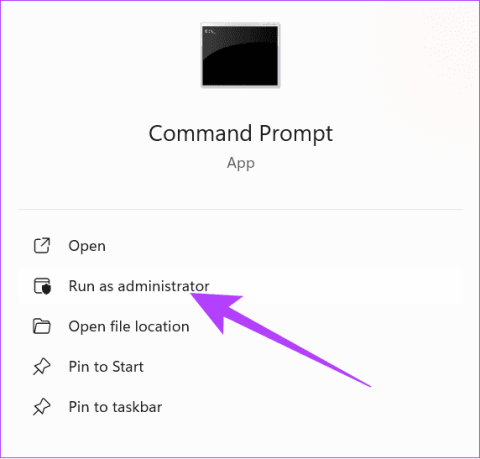
L'invite de commande est l'une des applications les plus utiles sur votre PC Windows. La liste de ce que vous pouvez faire avec cet outil est infinie, mais nous avons sélectionné certaines des meilleures astuces CMD qui vous aideront à gagner beaucoup de temps !
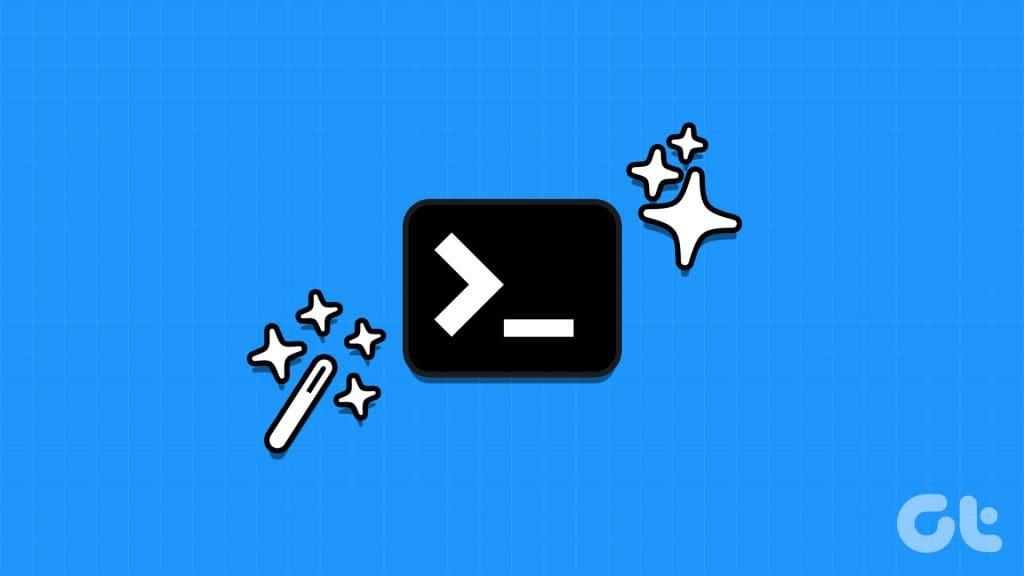
Avant de commencer, voici quelques éléments à garder à l'esprit :
Avez-vous oublié le mot de passe d'un réseau Wi-Fi précédemment connecté ? Voici comment le retrouver :
| Étapes | Commande |
|---|---|
| Étape 1 : Affichez les profils | netsh wlan afficher les profils |
| Étape 2 : Montrez le mot de passe | netsh wlan afficher le nom du profil="NETWORK_NAME" key=clear |
Le « composant clé » affichera le mot de passe du réseau Wi-Fi.
Pour connaître la durée de fonctionnement de votre système sans redémarrage, utilisez :
systeminfo | find "Heure de démarrage du système"
Pour vider la corbeille :
rd /s /q C:\$Recycle.Bin
Utilisez la commande suivante :
ping www.google.com
Pour masquer un fichier :
attrib +h chemin_fichier
Pour masquer un dossier :
attrib +h chemin_dossier
Utilisez F7 pour accéder à l'historique des commandes que vous avez saisies.
Étape 1 : Accédez au dossier.
cd "chemin_dossier"
Étape 2 : Ouvrez le fichier.
"nom_fichier.extension"
Pour copier un fichier :
copy "nom_fichier.extension" "chemin_destination"
Pour déplacer un fichier :
move "nom_fichier.extension" "chemin_destination"
Utilisez :
del "chemin_fichier"
Tapez :
SFC /scannow
Utilisez le chemin d'instance de périphérique pour exécuter :
pnputil /remove-device "Chemin_instance_périphérique"
Pour copier la sortie :
commande | clip
Pour mettre fin à un processus :
taskkill /IM nom_processus.exe /F
Effacez les fichiers temporaires avec :
del /q /s %TEMP%\*
Pour Microsoft Edge :
del /q /s /f %LOCALAPPDATA%\Packages\Microsoft.MicrosoftEdge_8wekyb3d8bbwe\AC\INetCache\*
Pour Google Chrome :
rd /s /q "%LOCALAPPDATA%\Google\Chrome\User Data\Default\Cache"
Nous espérons que cet article vous aidera à découvrir de nouvelles façons d'utiliser l'invite de commande de manière amusante et efficace. Quelle est votre commande préférée ? Faites-le nous savoir dans les commentaires ci-dessous !
Vous êtes confronté au problème du logiciel AMD Adrenalin qui ne fonctionne pas ou ne s
Pour corriger l
Apprenez à maîtriser le chat Zoom, une fonctionnalité essentielle pour les visioconférences, avec nos conseils et astuces.
Découvrez notre examen approfondi de l
Découvrez comment récupérer votre Instagram après avoir été désactivé en suivant nos étapes claires et simples.
Découvrez comment savoir qui a consulté votre profil Instagram avec nos solutions pratiques. Sauvegardez votre vie privée tout en restant informé !
Apprenez à créer des GIF animés facilement avec votre Galaxy S22. Découvrez les méthodes intégrées et des applications pratiques pour enrichir votre expérience.
Découvrez comment changer la devise dans Google Maps en quelques étapes simples pour mieux planifier vos finances durant votre voyage.
Microsoft Teams s
Vous obtenez l










Sophie l'Informatique -
J'ai toujours eu peur de utiliser CMD, mais après avoir lu cet article, je me sens plus confiant. On a vraiment besoin de plus de ressources comme ça !
Gaspard T. -
Ces conseils m'ont déjà été utiles ! Chaque fois que j'essaie une nouvelle commande, je m'émerveille de ce qui est possible
Marion P. -
Techniquement, cet article est excellent. Toutefois, j'aurais aimé avoir plus d'exemples d'applications réelles de ces commandes. Qu'en pensez-vous
Jules K. -
Est-ce que vous pourriez donner un exemple pratique de la commande pour modifier les variables d'environnement ? Je suis un peu perdu là-dessus
Hương Đà Nẵng -
Si quelqu'un cherche à optimiser son PC, ces commandes sont une vraie mine d'or ! Je partagerai cet article avec mes amis !
Thùy Linh -
Merci beaucoup pour ces astuces CMD ! Je ne connaissais pas la commande pour afficher les fichiers cachés. C'est vraiment brillant !
Hương KT -
Je suis vraiment impressionné par la manière dont vous avez présenté ces commandes. Quel travail ! Continuez comme ça
Alice B. -
Les commandes pour gérer les processus sont très importantes. Je les utilise plus souvent que je ne le pensais. Merci pour cette découverte
Françoise G. -
Ces commandes sont si utiles, surtout pour la gestion des fichiers. Comment avez-vous découvert toutes ces astuces
Louis D. -
C'est génial de voir un article aussi complet sur CMD. Est-ce que vous pensez qu'il y a d'autres astuces non mentionnées ici
Marie Claire -
Ces astuces CMD sont juste incroyables ! J'ai été agréablement surprise par la commande pour afficher les informations système. Merci pour le partage
Antoine Y. -
Merci beaucoup pour votre article ! C’est très inspirant et motivant. Je vais pratiquer ces commandes cette semaine
Quang vn -
Article très enrichissant ! J'ai appris beaucoup de choses que je vais mettre en pratique immédiatement. Merci
Victor le Geek -
C'est fou comme ces astuces peuvent simplifier la vie de tout utilisateur. Je vais partager ça sur mes réseaux sociaux
Thomas G. -
Wouah, je ne savais pas qu'il était possible de redémarrer le PC avec une commande. Est-ce que vous avez d'autres astuces similaires
Elodie M. -
Je n'arrive pas à croire que je suis passé à côté de toutes ces fonctionnalités du CMD. Vraiment intéressé par vos prochains articles
Estelle F. -
Si j'avais su plus tôt à propos de ces commandes, j'aurais économisé tant de temps ! Je vais les essayer dès maintenant
Linh mèo -
Wow, ces 15 commandes vont vraiment m'aider dans mon travail ! Je n'aurais jamais pensé à utiliser CMD de cette façon. Super article
Camille S. -
Article très bien écrit. J'aimerais cependant voir plus de détails sur certaines commandes, comme les options avancées. Merci
Phúc IT -
La commande pour pinger est vraiment utile pour diagnostiquer les problèmes de connexion. Je vais l'utiliser à l'avenir.
Matthieu R. -
Je suis ravi que vous ayez partagé ces astuces ! J'adore CMD, mais je n'avais jamais réalisé son potentiel. Bravo
Duy Sinh 6789 -
J'ai trouvé votre astuce pour trouver les adresses IP localement assez utile. Mais où puis-je en savoir plus sur la commande ipconfig
Mèo con -
J'adore ces petites astuces ! Surtout celle pour vérifier l'utilisation du disque. C'est tellement pratique, merci
Victorine Z. -
Je suis tombé par hasard sur cet article et ça a été une vraie découverte pour moi. Je vais m'y pencher sérieusement !
Lucie A. -
Merci pour ces conseils ! J'ai testé la commande pour libérer de l'espace disque et ça a fonctionné à merveille ! Quel bonheur !
Chloé E. -
En tant qu'étudiante en informatique, je trouve que cet article est très utile. Merci pour ces informations précieuses !